Logging ist eine Datensammelmethode, die Informationen über die Ereignisse in einem Computersystem speichert. Es gibt verschiedene Arten von Protokolldateien, basierend auf der Art der Informationen, die sie enthalten, den Ereignissen, die die Protokollerstellung auslösen, und einigen anderen Faktoren. Dieser Beitrag konzentriert sich auf Protokolldateien, die von den drei wichtigsten Betriebssystemen – Windows, Mac und Linux – erstellt werden, und auf die Hauptunterschiede bei den Möglichkeiten, auf Protokolldateien für jedes Betriebssystem zuzugreifen und sie zu lesen.
Wie kann ich Protokolldateien auf einem Windows-Computer lesen?
- Lesen von Protokolldateien mit der Ereignisanzeige
- Lesen von Protokolldateien mit einem Texteditor
Die Ereignisanzeige ist eine Hilfssoftware, die Windows-Administratoren bei der Fehlersuche in verschiedenen Bereichen unterstützt. Jedes Ereignis hat eine eindeutige ID, was es einfacher macht, Lösungen für einige Probleme zu finden, indem Sie die Ereignis-ID googeln und lesen, wie andere Leute damit umgegangen sind. Windows-Protokolle sind in die Ordner „Anwendung“, „Sicherheit“, „Setup“, „System“ und „weitergeleitete Ereignisse“ unterteilt, um den Zugriff zu erleichtern.
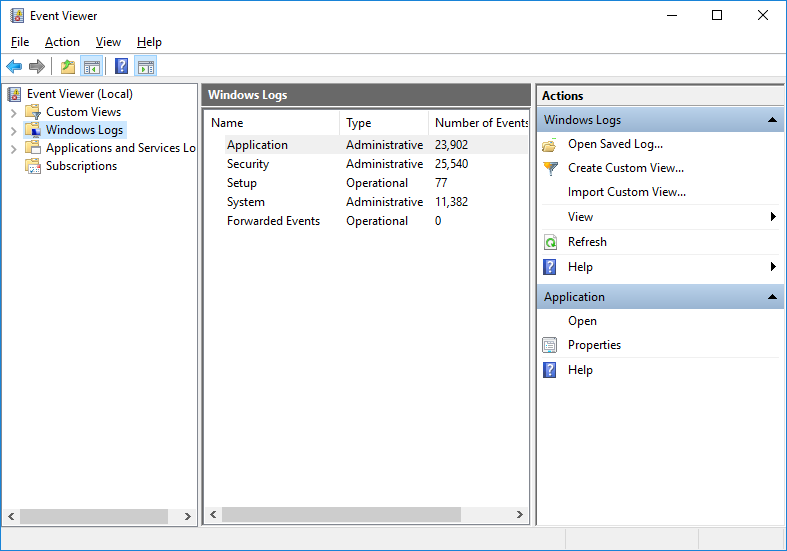
Da .log eine reine Texterweiterung ist, können Sie Protokolle mit jeder Art von Textverarbeitungssoftware lesen – Notepad, Notepad++, Microsoft Word, etc. Viele fortgeschrittene Benutzer bevorzugen Notepad++ wegen seiner eingebauten Funktionen, die das Lesen von Logs erleichtern. Sie können Styler verwenden, um benutzerdefinierte Schlüsselwörter wie Warnungen und Fehler, die Sie nachverfolgen möchten, hervorzuheben oder einzufärben, wodurch Sie Log-Dateien viel schneller lesen können.
Wie kann ich Log-Dateien auf einem Mac-Computer lesen?
- Terminal-App
- Konsolen-App
- TextEdit oder ein beliebiger anderer Texteditor
Mit der Terminal-App können Anwender Log-Dateien über die Kommandozeile lesen. Wenn Sie ein Anfänger-Administrator ohne Unix-Vorkenntnisse sind, könnte die Terminal-App eine zu große Herausforderung für Sie sein, da sie die Kenntnis grundlegender Unix-Befehle voraussetzt. Wenn Sie es vorziehen, eine Point-and-Click-GUI zu verwenden, sollten Sie eine andere Lösung ausprobieren, z. B. die Console-App.
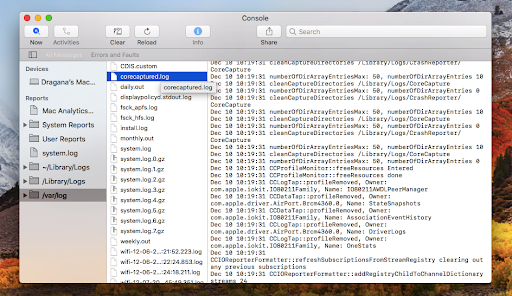
Die Console-App ist im Grunde die Mac-Version der Ereignisanzeige für Windows, und Sie können sie über den Finder oder die Spotlight-Suche aufrufen. Der Standardbildschirm zeigt Konsolenfehler an, aber Sie können durch andere Ordner gehen, um andere Berichte zu erhalten. Der Ordner „System Reports“ enthält Informationen über alle Systemanwendungen, während Sie die Protokolle der Benutzeranwendungen im Ordner „User Reports“ finden können. Der Ordner ~Library/Logs zeigt den benutzerspezifischen Anwendungsprotokollordner für den aktuell angemeldeten Benutzer an, und Sie können auf die Daten anderer Benutzer zugreifen, indem Sie sich abmelden, als anderer Benutzer anmelden und die Konsolen-App erneut öffnen.
Schließlich können Sie Protokolldateien wie jede andere Textdatei behandeln und über einen Texteditor wie TextEdit auf sie zugreifen. Leider ist die Handhabung von Protokolldateien mit TextEdit nicht so intuitiv oder einfach wie mit Notepad++ für Windows, weshalb viele Benutzer, die von Windows auf Mac umsteigen, auf andere Methoden zurückgreifen.
Wie kann ich Protokolldateien auf einem Linux-Computer lesen?
Wenn Sie Protokolldateien unter Linux (oder einem anderen Unix-ähnlichen Betriebssystem) lesen möchten, können Sie dies über die Kommandozeile tun. Um die Dateien sehen zu können, müssen Sie als Root-Benutzer eingeloggt sein – das Konto, das Zugriff auf alle Teile des Systems hat. Die meisten Protokolldateien unter Linux sind im Verzeichnis /var/log zu finden, aber einige Desktop-Anwendungen haben ihre Protokolle an einem anderen Ort gespeichert. Für die Fehlersuche bei Betriebssystem- und Serviceproblemen können Sie sich darauf verlassen, dass /var/log alle relevanten Daten enthält.
Gängigste Linux-Protokolldateinamen:
- /var/log/audt/audit.log – speichert Audit-Informationen
- /var/log/auth.log – speichert Systemautorisierungsinformationen wie Benutzeranmeldungen und Anfragen für privilegierten Zugriff
- /var/log/boot.log – speichert alle Bootmeldungen des Initialisierungsskripts
- /var/log/cron.log – speichert alle Cronjob-Aktivitäten
- /var/log/dpkg.log – speichert alle dpkg-Aktivitäten
- /var/log/kern.log – speichert alle Kernel-Protokollinformationen
- /var/log/yum.log – speichert alle yum-Aktivitäten
Sollte ich eine fortgeschrittene Software zum Einlesen der Protokolle verwenden?
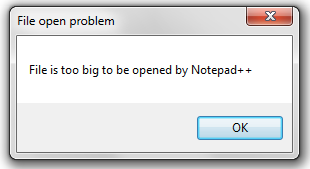
Während einfache Texteditoren eine gute Wahl für Benutzer mit bescheidenen Ansprüchen sind, haben sie Leistungseinschränkungen und es fehlt ihnen an fortgeschrittenen Funktionen im Vergleich zu Read-Log-Software. Zum Beispiel kann die Größe einer Log-Datei von einigen kB bis zu mehreren MB reichen (es gibt sogar Fälle von gigantischen Logs, die mehrere GB groß sind), und wenn Sie versuchen, eine zu große Datei zu öffnen, erhalten Sie eine Fehlermeldung. Wenn es nicht abstürzt, arbeitet die eingebaute Software oft sehr langsam mit großen Protokollen. Selbst wenn Sie es schaffen, eine Datei zu öffnen, die ein paar hundert MB groß ist, enthält sie so viele Zeilen, dass es praktisch unmöglich ist, sich durch einfaches Durchblättern zurechtzufinden.